Daftar isi
Dalam artikel ini, Anda akan mempelajari:
- Apa itu Sistem Berkas FAT?
- Struktur Sistem Berkas FAT (File Allocation Table)
- Apakah Saya Membutuhkan Sistem Berkas FAT?
- Apa Perbedaan Antara FAT12, FAT16, dan FAT32?
- Apa Perbedaan antara File NTFS dan FAT?
- Bagaimana Cara Membuat Partisi Sistem Berkas FAT?
FAT32 adalah salah satu sistem berkas terkemuka dalam perangkat penyimpanan. Jadi, apa sebenarnya itu?
Sistem berkas menyimpan informasi dan mengatur berbagai jenis data. Tugas utama sistem tersebut adalah membuat indeks pada penyimpanan fisik untuk memuat data tersebut. Salah satu sistem berkas tersebut adalah Fat32, yang telah ada sejak tahun 1996.

Jadi, apa sebenarnya format sistem berkas FAT? Selain itu, apa saja perbedaan antara Fat32 dan sistem berkas FAT lainnya? Untuk memahaminya, kita harus menyelami dan memahami cara kerja sistem berkas tersebut. Jadi, mari kita mulai.
Apa itu Sistem Berkas FAT?
Sistem berkas Fat, yang disingkat dari File Allocation Table, adalah sistem berkas yang dikembangkan oleh Microsoft dan grup pengembangan Caldera untuk komputer Windows. Ketika Microsoft memperkenalkan Fat32 sebagai bagian dari Windows 95 OSR2, tidak butuh waktu lama untuk menjadi salah satu sistem berkas MBR/EBR terkemuka.
Sistem berkas menggunakan sistem pengindeksan khusus, yang mengidentifikasi aliran data dan informasi yang disimpan pada perangkat fisik. Pada saat pemformatan, pengguna dapat memilih FAT sebagai sistem berkas utama. Itulah sebabnya sistem ini memiliki daftar lintasan terkait untuk setiap klaster data tertentu.
Meskipun pada dasarnya merupakan partisi komputer/PC, format ini telah digunakan di berbagai perangkat telepon seluler dalam beberapa tahun terakhir sebagai format sistem berkas utama. Selain itu, karena merupakan sistem berkas 8-bit, jumlah kluster meningkat seiring dengan peningkatan kapasitas disk drive.
Oleh karena itu, diperkenalkanlah berbagai sistem berkas, seperti:
- FAT12 - 12bit
- FAT16 - 16bit
- FAT32 - 32bit
Kita juga harus mengklarifikasi bahwa sistem berkas FAT telah digunakan sejak 1977, tetapi FAT32 diperkenalkan pada tahun 1996.
Struktur Sistem Berkas FAT (File Allocation Table)
Struktur FAT tidak sulit dipahami. Mengingat ini adalah teknologi lama, ia menggunakan sektor yang relatif sederhana dibandingkan dengan format file terkemuka saat ini, seperti NTFS. Misalnya, sistem file FAT bergantung pada berbagai sektor, seperti:
- Sektor Boot : Ini adalah bagian yang berisi boot loader sistem operasi. Oleh karena itu, sektor ini bertanggung jawab atas perangkat komputer yang menyala dan menggunakan tabel partisi MRB atau master boot record. Sektor ini juga dikenal sebagai sektor cadangan.
- Wilayah FAT : Bagian ini mengidentifikasi salinan file pada Tabel Alokasi File, yang memungkinkan sistem mengalokasikan kluster tertentu ke setiap aliran data.
- Wilayah Data: Di sinilah data yang Anda gunakan disimpan, yaitu gambar, dokumen, berkas audio, atau berkas media lainnya. Wilayah ini juga umumnya merupakan bagian yang menempati kluster terbanyak dan mayoritas partisi FAT.
- Wilayah Direktori Root: Sektor ini lebih merupakan tabel direktori yang menentukan informasi mengenai file dan direktorinya. Hal ini ditemukan terutama di FAT16 dan FAT12, karena FAT32 menyimpan direktori root di wilayah data.
Biasanya seperti itulah struktur tiga sistem berkas FAT utama, kecuali sedikit perbedaan pada FAT32 dari bit lainnya.
Apakah Saya Membutuhkan Sistem Berkas FAT?
Sistem berkas FAT sudah ketinggalan zaman, tetapi bukan berarti sistem ini tidak lagi bermanfaat. Sistem ini bermanfaat dalam banyak hal, khususnya FAT32. Misalnya, dibandingkan dengan dua sistem FAT sebelumnya, yaitu FAT16 dan FAT12, FAT32 memiliki lebih banyak ruang penyimpanan. Beberapa keuntungannya meliputi:
- FAT32 adalah sistem berkas FAT pertama yang melampaui batas 1000GB, menawarkan hingga 2TB, sementara FAT16 hanya menawarkan maksimal 2GB.
- FAT32 tidak membuang-buang ruang disk untuk menyimpan berkas sistem, dsb. Itulah sebabnya USB dan hard drive berformat FAT32 cenderung memiliki penyimpanan penuh, yakni 500 GB dari 500 GB.
- FAT32 didukung oleh perangkat Windows dan Mac, membuatnya lebih mudah untuk beralih di antara keduanya.
Berikut ini adalah beberapa alasan utama mengapa Anda mungkin memerlukan sistem berkas FAT. Namun, disarankan agar Anda tidak menggunakan sistem berkas di bawah FAT32.
Apa Perbedaan Antara FAT12, FAT16, dan FAT32?
Ada beberapa perbedaan utama antara tiga sistem FAT utama. Pertama, perbedaannya dialokasikan berdasarkan nama dan bit yang didukung, seperti:
- FAT32 didasarkan pada 32-bit
- FAT16 didasarkan pada 16-bit
- FAT12 didasarkan pada 12-bit
Perbedaan signifikan lainnya di antara keduanya adalah klasternya, misalnya:
- FAT32 : Sistem berkas ini memiliki 4 byte per cluster atau antara 65526 dan 268435456 cluster
- FAT16: Yang ini memiliki 2 byte per cluster, atau antara 4087 dan 65526 cluster
- FAT12: fitur ini memiliki kurang dari 4087 cluster
Inilah perbedaan utama antara ketiga sistem berkas FAT tersebut.
Apa Perbedaan antara File NTFS dan FAT?
NTFS dan FAT adalah sistem berkas yang sangat berbeda. NTFS, atau New Technology File System, dirilis pada tahun 1993, hampir 16 tahun setelah sistem berkas FAT pertama. Namun, untuk memahami perbedaannya, berikut ini beberapa perbedaan utamanya:
| Sistem Berkas | Berbagi Data | Catatan Aktivitas | Kompresi berkas | Ukuran Berkas | Dukungan OS |
|---|---|---|---|---|---|
| Bahasa Indonesia: NTFS | Tidak mendukung lintas platform, yaitu Mac ke Windows dan sebaliknya | Mudah Dipulihkan | Tidak ada kompresi yang didukung | 4GB - 64GB | Hanya sistem operasi yang dikenali |
| GEMUK | Mendukung berbagi file lintas platform | Tidak ada keamanan dan tidak memulihkan | Tidak ada kompresi yang didukung | Maksimal 4GB | Mendukung lebih dari satu pada satu waktu |
Berikut grafik visual Sistem Berkas FAT:
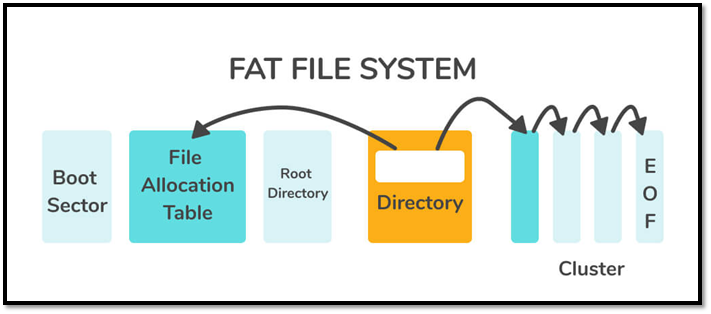
Berikut satu untuk NTFS:
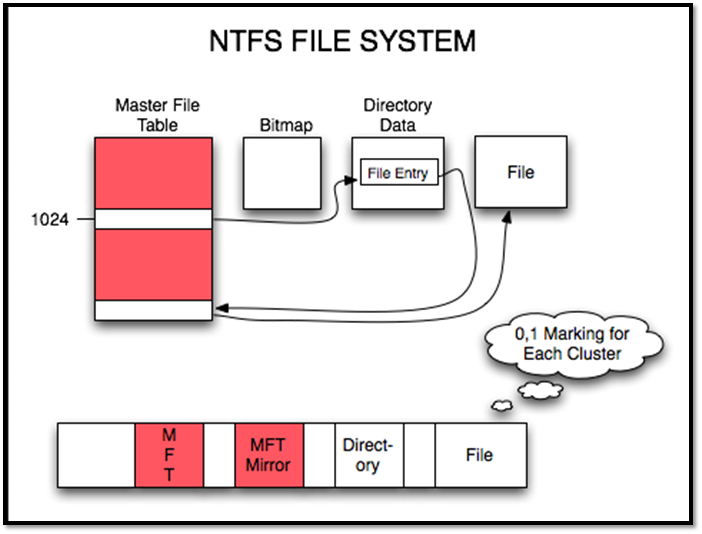
Seperti yang Anda lihat, keduanya cukup seimbang. Akan tetapi, NTFS jauh lebih baru, sehingga didukung di banyak penyimpanan dan sistem operasi baru. Namun, banyak pengguna masih menggunakan FAT32 untuk dukungan lintas platform.
Bagaimana Cara Membuat Partisi Sistem Berkas FAT?
Ada banyak cara untuk membuat partisi sistem berkas FAT. Beberapa di antaranya meliputi:
- Memformat dari PC Ini atau Komputer Saya
- Memformat dari Manajemen Disk
- Memilih Jenis Partisi pada saat instalasi windows
- Memformat di Finder pada Mac
Format USB atau Hard Drive Eksternal dengan EaseUS Partition Master
Kami membahas beberapa cara praktis untuk membuat partisi FAT32. Namun, cara yang paling efektif adalah melalui program pihak ketiga yang memungkinkan Anda mengakses partisi melalui berbagai sistem operasi.
Salah satu program tersebut adalah EaseUS Partition Master . Alat partisi yang luar biasa ini memungkinkan Anda memformat USB atau Hard Drive eksternal untuk PC Anda.
Langkah 1. Luncurkan EaseUS Partition Master, klik kanan partisi pada hard drive eksternal/USB/kartu SD yang ingin Anda format, lalu pilih opsi "Format".

Langkah 2. Tetapkan label partisi baru, sistem file (NTFS/FAT32/EXT2/EXT3/EXT4/exFAT), dan ukuran kluster ke partisi yang dipilih, lalu klik "OK".

Langkah 3. Di jendela Peringatan, klik "Ya" untuk melanjutkan.

Langkah 4. Klik tombol "Execute 1 Task(s)" di sudut kiri atas untuk meninjau perubahan, lalu klik "Apply" untuk mulai memformat hard drive eksternal/USB/kartu SD Anda.

Mengapa memilih alat ini? Berikut beberapa alasannya:
- Gabungkan dua drive SSD menjadi satu
- Buat, format, atau hapus partisi tanpa repot
- Ubah ukuran atau hapus partisi secara efektif tanpa kehilangan data
Selain itu, Anda juga dapat secara efektif mengubah sistem berkas partisi Anda ke FAT32.
Kesimpulan
Kami harap artikel ini bermanfaat untuk menjawab pertanyaan Anda terkait FAT dan sistem terkaitnya. Meskipun sudah ada selama lebih dari empat dekade, FAT masih menjadi salah satu sistem berkas yang paling banyak digunakan dan terus memberi kita alasan untuk menggunakannya.
Artikel Terkait
-
Unduh Gratis EaseUS Partition Master Versi Lengkap dengan Kode/Kunci Serial
![author icon]() Susanne/2024/11/15
Susanne/2024/11/15
-
Kartu SD Menampilkan Hanya Baca? Lihat Cara Memperbaikinya (4 Solusi)
![author icon]() Susanne/2024/09/30
Susanne/2024/09/30
-
Alat Format USB/Pen Drive Sony 2025 Sudah Tersedia | Unduh Gratis
![author icon]() Daisy/2025/03/17
Daisy/2025/03/17
-
Tiga Cara Mengonversi Disk MBR ke GPT di Windows 11/10 [2024]
![author icon]() Susanne/2024/12/15
Susanne/2024/12/15